VLC media player是一款功能十分丰富的影音播放器,在VLC media player中我们可以查看各种格式的视频,还可以给视频添加字幕,使用起来十分的方便。当我们想要将视频转换为其它格式时也可以使用该软件,在该播放器中,我们只需要打开媒体选项,然后在下拉列表中就能看到“转换/保存”工具,点击该工具之后将自己需要转换的视频进行上传,然后完成目标格式以及保存目录的设置,最后点击开始选项即可。有的小伙伴可能不清楚具体的操作方法,接下来小编就来和大家分享一下VLC media player转换视频格式的方法。
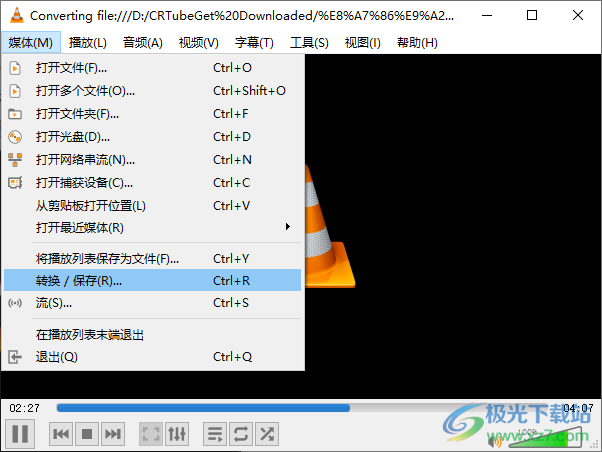
1、第一步,我们在电脑中先打开VLC media player软件,然后在软件页面中点击“媒体”选项,再在下拉列表中找到“转换/保存”选项
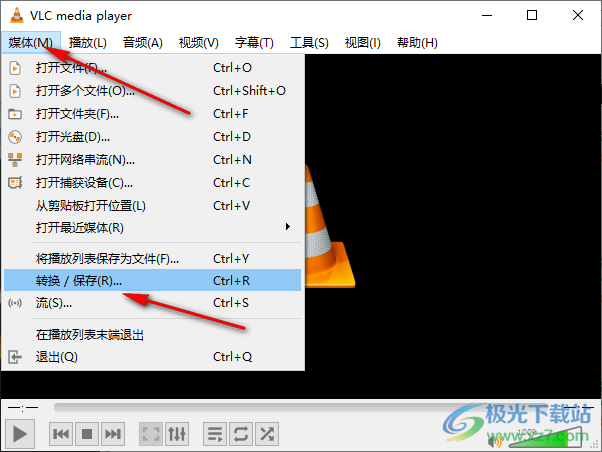
2、第二步,打开该选项之后,我们进入转换页面,在该页面中,我们点击文件选项,然后在文件页面中点击“添加”选项
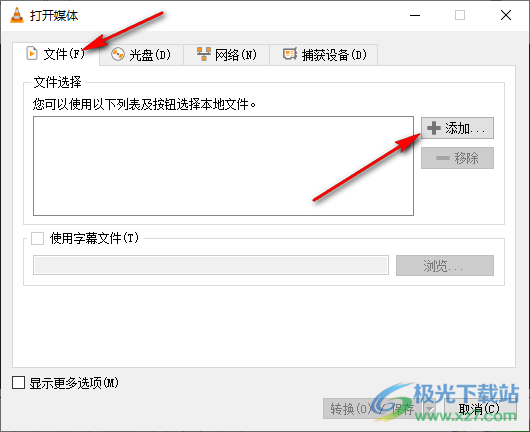
3、第三步,进入文件夹页面之后,我们选择一个需要转换的视频,然后点击“打开”选项
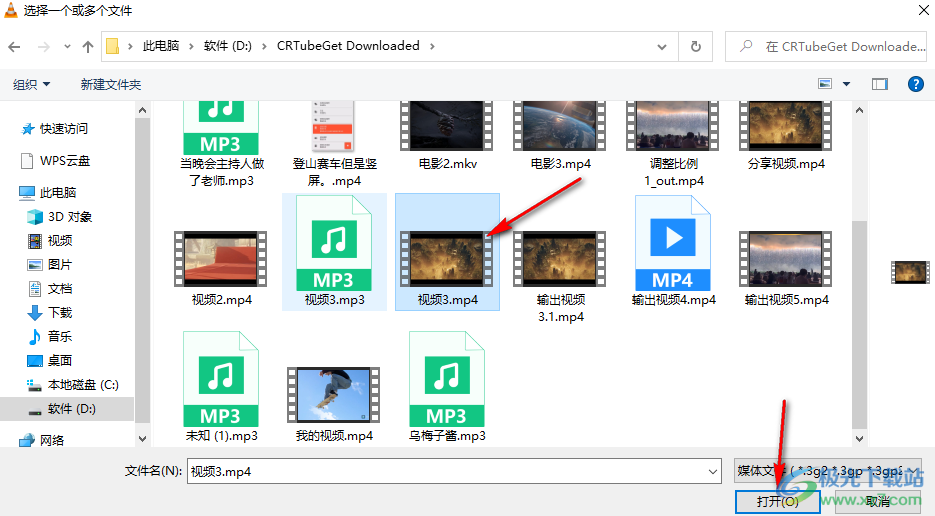
4、第四步,打开视频文件之后,如果没有字幕文件需要添加,我们直接在页面下方点击“转换/保存”选项
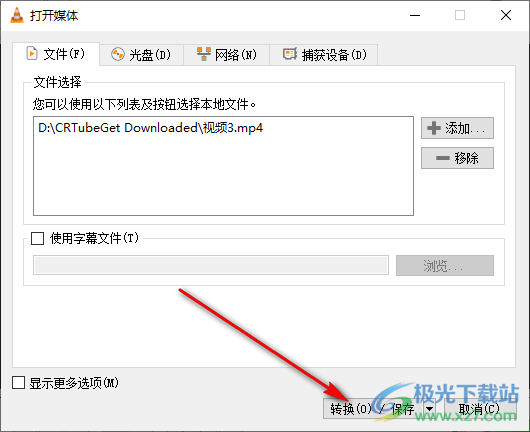
5、第五步,接着,我们在页面的“配置文件”处选择自己需要的转换格式,然后点击“目标文件”右侧的“浏览”选项,选择文件的保存目录以及文件保存的名称
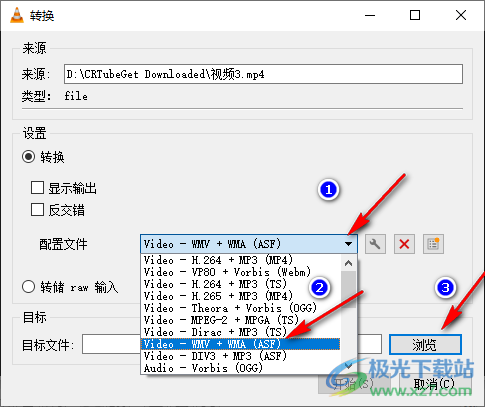
6、第六步,所有设置都完成之后,我们点击页面下方的“开始”选项,进行视频的转换
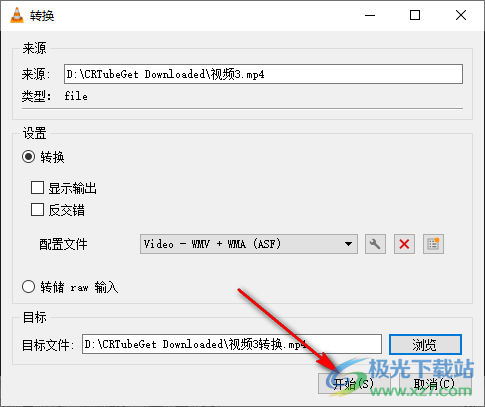
7、第七步,点击开始选项之后,页面上方会显示文件保存目录,页面下方的进度条就是转换的进度,等待转换完成之后关闭VLC然后在文件夹中就能看到该文件了
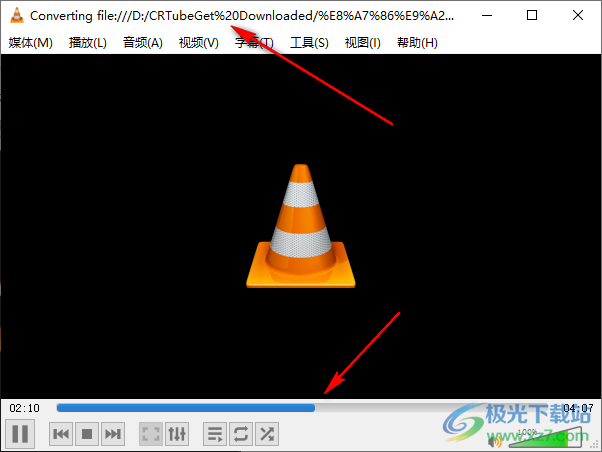
以上就是小编整理总结出的关于VLC media player转换视频格式的方法,我们在VLC media player中打开媒体选项,再点击“转换/保存”工具,接着在弹框中打开文件并完成目标格式的设置,最后点击开始选项即可,感兴趣的小伙伴快去试试吧。
 怎样判断显卡是否正常:显卡故障有哪些
怎样判断显卡是否正常:显卡故障有哪些
判断显卡是否正常是许多电脑使用者面临的一项关键技能。显卡......
 lightroom导出图片的方法
lightroom导出图片的方法
LightroomClassic是Adobe系列产品中的一种编辑软件,是专门对照片进......
 win8和win10系统哪个玩游戏好详情
win8和win10系统哪个玩游戏好详情
我们在使用windows系统的时候,有的小伙伴可能会想要知道对于目......
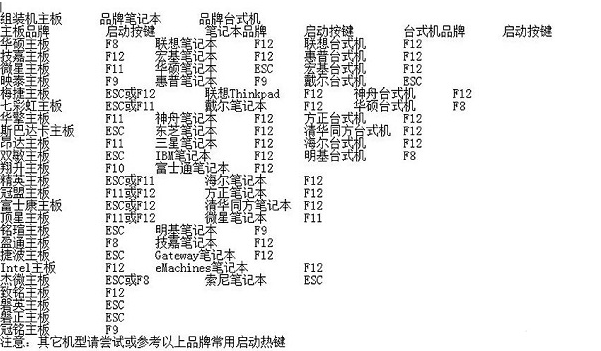 win11怎么进入bios的详细教程
win11怎么进入bios的详细教程
win11怎么进入bios呢?bios是一组固化到计算机内主板上一个ROM芯片......
 电脑启动故障排查方法:为什么我的电脑
电脑启动故障排查方法:为什么我的电脑
电脑启动故障时,最让人头疼的莫过于黑屏情况。许多用户会因......
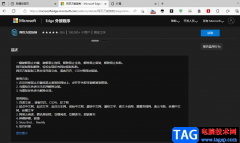
很多小伙伴经常会需要在浏览器中查找各种资料或是数据,对于有用的文献以及数据,当我们想要复制内容时,网页中总会出现充值会员的弹窗,这让很多小伙伴都很苦恼,其实在Edge浏览器中...
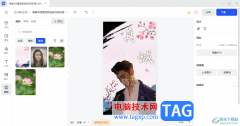
稿定设计提供了非常多的模板样式,多样化的模板样式可以让自己随心所欲的挑选,在挑选的过程中,找到自己喜欢的模板进行设计,这些模板都是可以随时进行编辑的,你可以将模板中的图片...
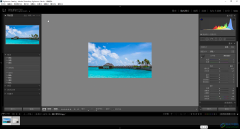
Adobelightroom是一款图片处理软件,在其中我们可以一次性处理多张图片,非常地方便。如果我们希望为图片添加水印,小伙伴们知道具体该如何进行操作吗,其实操作方法是非常简单的。我们可...
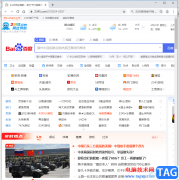
飞牛浏览器是一款很好用的浏览器软件,在这款浏览器中没有任何的广告捆绑,让用户能够无忧无虑的上网,并且浏览器的启动速度是很快的,运行速度也很不错,因此用户可以选择使用飞牛浏...

很多小伙伴在使用QQ浏览器的过程中经常会被各种网站中的广告所打扰到,广告在网站页面中会影响我们的正常浏览,想要关掉这些网页中的广告或是弹窗,我们需要在浏览器中安装插件,在...

wolai是一款国产的面向未来的云端协作平台,它以页面层级为基础,双向链接为串联,帮助用户构建出网状知识库,为用户带来了不错的使用体验,因此wolai软件成为了用户记录笔记的办公必备...

PotPlayer播放器在很多小伙伴看来,实用性是很强的,因为我们在该软件中进行视频播放的时候,我们除了可以进行倍速调整、循环播放以及截图等常规操作,还可以进行字幕的导入、音轨的调整...
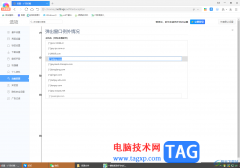
大家在使用360极速浏览器的过程中,常常会遇到一些网页弹出窗口的情况,如果自己不太喜欢这样的弹出式窗口操作,如果你想要将其进行设置禁用,那么就可以进入到高级设置的窗口中管理弹...

InDesign作为一款版面设计和桌面出版软件,它有着强大的功能,为用户提供了多种设计工具和选项,可以让用户创建出高质量的页面布局和排版,并且它还支持多种页面布局选项,例如用户有设...
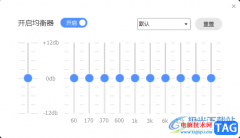
相信大家对于酷狗音乐这款软件是有一定的了解了,大家在使用该播放器的时候,会在该软件中搜索自己喜欢的歌曲进行播放,在操作的过程中,你还可以根据自己的需求进行均衡器的调整,想...
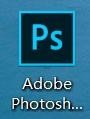
近日有一些小伙伴咨询小编关于Photoshop怎么启用CC 3D动画呢?下面就为大家带来了psCC 3D动画技术预览的设置方法,有需要的小伙伴可以来了解了解哦。...

很多小伙伴在使用剪映软件对视频进行编辑的过程中经常会需要对视频进行各种操作,例如视频倍速设置。有的小伙伴想要在剪映中对视频的部分片段进行慢速播放,但又不知道该怎么单独对某...

相信大家平时在生活中或者工作中会遇到需要进行视频的转换的情况,比如有时候我们需要在文档中插入一个MP4的视频,但是自己电脑中保存的视频是其他的视频格式,因此无法完成自己的需求...
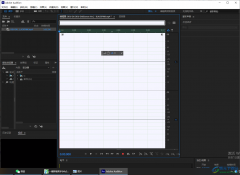
adobeaudition这款软件可以帮助我们进行各种音乐文件的制作与导入,该adobeaudition支持多种音频格式的文件进行制作,这款音频编辑软件被非常多的小伙伴使用,在使用的过程中是可以很好的帮助...
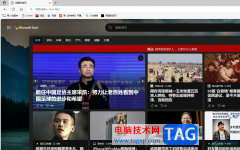
edge浏览器是win10系统默认选择使用的一款浏览器软件,为用户带来了快速、安全且流畅的网页浏览服务和上网服务,因此edge浏览器成为了热门的浏览器软件之一,当用户在使用edge浏览器时,会...